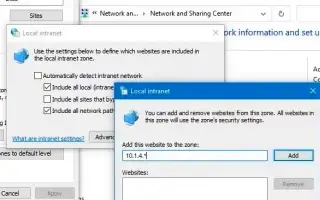이 글은 윈도우10 네트워크 파일 액세스 보안 경고 설정 방법에 도움이 될만한 스크린샷이 포함된 설정 가이드입니다. 네트워크 파일을 열려고 할 때마다 보안 경고가 표시되면 윈도우10에서 이 해결 방법을 시도해 보세요.
윈도우10에서 NAS(Network Attached Storage)를 사용하여 unRAID 또는 FreeNAS 와 같은 솔루션으로 네트워크를 통해 파일을 공유하는 경우 파일 을 열려고 시도하는 다양한 Windows 보안 경고가 표시될 수 있습니다.
예를 들어 폴더 간에 파일을 이동하려고 할 때 “이 파일은 컴퓨터에 해로울 수 있습니다.”라는 경고가 표시될 수 있습니다. “인터넷 보안 설정에 따르면 하나 이상의 파일이 유해할 수 있습니다.” 또는 응용 프로그램을 실행하려고 하면 Windows 보안에서 “이 파일을 만든 사람을 확인할 수 없습니다”라는 경고를 표시할 수 있습니다. “이 파일은 로컬 네트워크 외부의 위치에 있습니다. 인식할 수 없는 위치의 파일은 PC에 손상을 줄 수 있습니다.”
파일을 확인하고 열 수는 있지만 네트워크 공유에 액세스할 때마다 동일한 메시지가 표시되는 것은 성가실 수 있습니다. 그러나 이러한 경고나 기타 보안 경고가 표시되면 윈도우10 인터넷 설정을 조정하여 문제를 해결할 수 있습니다.
아래에 윈도우10 네트워크 파일 액세스 보안 경고 설정 방법을 소개하고 있습니다. 계속 스크롤하여 확인해보세요.
윈도우10에서 네트워크 파일 보안 경고 끄기
“이 파일은 컴퓨터에 해로울 수 있습니다.” 또는 “이 파일을 만든 사람을 확인할 수 없습니다.” 메시지가 표시되면 윈도우10 인터넷 옵션 설정을 변경해야 합니다.
네트워크 공유에서 파일을 열 때 보안 경고를 중지하려면 다음 단계를 사용하십시오.
- 설정 을 엽니다.
- 네트워크 및 인터넷 을 클릭합니다 .
- 상태 를 클릭합니다 .
- “고급 네트워크 설정” 섹션에서 네트워크 및 공유 센터 옵션을 클릭합니다.
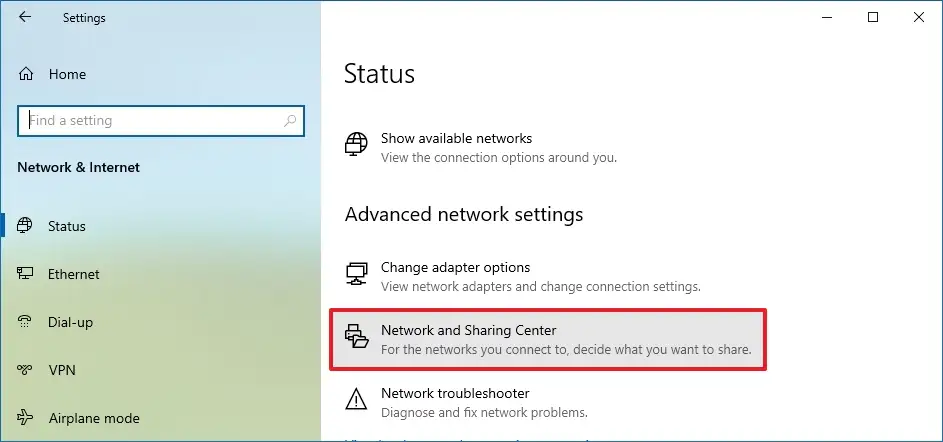
- 왼쪽 하단에서 인터넷 옵션 을 클릭합니다 .

- 보안 탭을 클릭합니다 .
- 로컬 인트라넷 영역 을 선택합니다 .
- 사이트 버튼을 클릭 합니다.
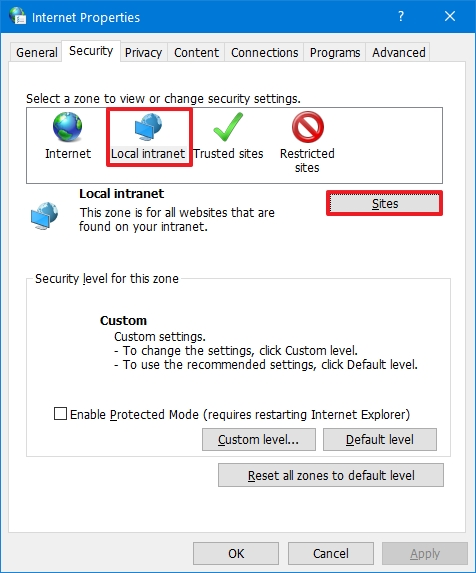
- 인트라넷 네트워크 자동 검색 옵션을 선택 취소합니다 .
- 다른 영역에 나열되지 않은 모든 로컬(인트라넷) 사이트 포함 옵션을 선택합니다 .
- 프록시 서버를 우회하는 모든 사이트 포함 옵션을 선택 취소합니다 .
- 모든 네트워크 경로(UNC) 포함 옵션을 선택합니다 .
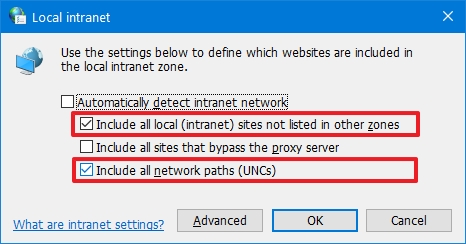
- 고급 버튼을 클릭 합니다.
- “이 웹사이트를 영역에 추가” 옵션에서 네트워크 마스크를 나타내는 별표를 포함한 로컬 네트워크 주소를 확인합니다. 예를 들어, 로컬 네트워크가 192.168.1.1 이고 서브넷 마스크가 255.255.255.0 인 경우 192.168.1.* 주소를 사용하십시오.
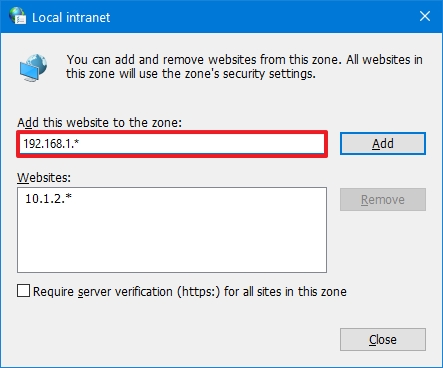
- 추가 버튼을 클릭 합니다.
- 영역의 모든 사이트에 대해 서버 확인(HTTPS:) 필요 옵션을 선택 취소합니다 .
- 닫기 버튼을 클릭 합니다.
- 확인 버튼을 클릭 합니다.
- 적용 버튼을 클릭 합니다.
- 확인 버튼을 클릭 합니다.
단계를 완료하고 파일 탐색기를 다시 열고 다음에 네트워크 파일이나 앱을 열려고 하면 더 이상 보안 경고가 표시되지 않습니다.
이상으로 윈도우10 네트워크 파일 액세스 보안 경고 설정 방법을 살펴봤습니다. 이 정보가 필요한 내용을 찾는데 도움이 되었기를 바랍니다.